Операции над списком
Списки нужны для получения строк данных из текстового документа, либо для записи данных в файл.
Например, есть файл со списком URL, на которые нужно зайти по очереди. Или же вы парсите какие-то значения с сайта (например, e-mail адреса) и нужно их отсортировать, удалить дубли и сохранить в файл.
Как добавить этот экшен в проект?
Из контекстного меню: Добавить действие → Списки → Операции над списком.
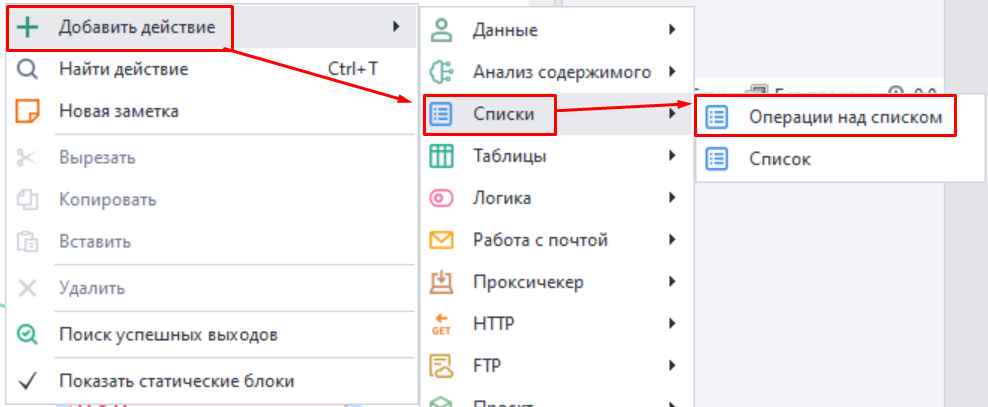
Для чего используется?
- �Добавление и получение элементов списка;
- Удаление строк и дублей;
- Привязка к файлу;
- Получение количества строк;
- Перемешивание;
- Сортировка значений;
Как работать с экшеном?
После добавления экшена в проект в его свойствах нам нужно выбрать список, с которым будем работать, а затем действие для выполнения.
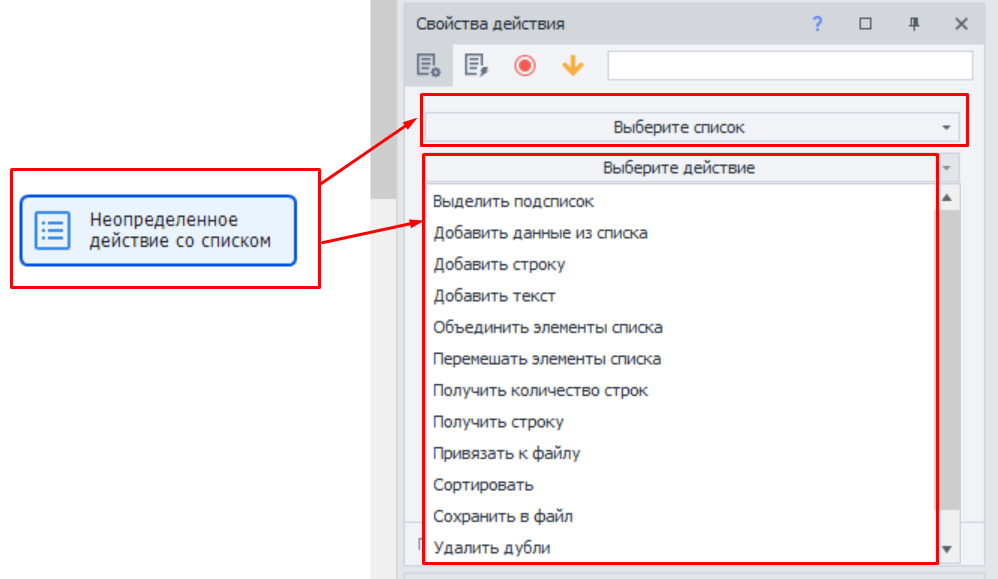
Рассмотрим подробнее каждое доступное действие:
Выделить подсписок.
Выполняет выделение части строк из списка.
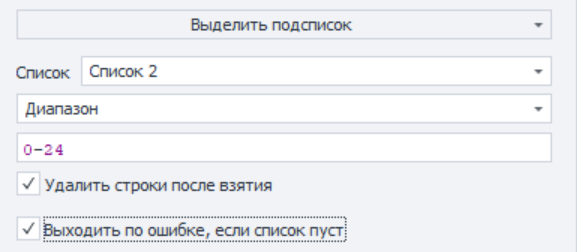
- Список. Выбираем список, в который будет сохранен результат.
- Диапазон. Способ фильтрации подсписка. Также для выбора доступны:
- Элементы, не содержащие текст.
Выберет все строки которые не содержат заданный текст. Можно использовать переменные. - Элементы, не удовлетворяющие регулярному выражению.
Критерии поиска задаются с помощью Regex (регулярных выражений). - Элементы, содержащие текст.
Выберет значения, которые содержат необходимый текст. Можно использовать переменные. - Элементы, удовлетворяющие регулярному выражению.
Критерии поиска задаются с помощью Regex (регулярных выражений).
- Элементы, не содержащие текст.
- Поле для ввода критериев. Указываются значения, соответствующие прошлому пункту.
- Удалить строки после взятия. Будут удалены строки, которые попали под критерии поиска.
- Выходить по ошибке, если список пуст. Если список пустой, то выполнение проекта пойдёт по красной ветке.
Добавить данные из списка.
Добавление данных из одного списка в другой.
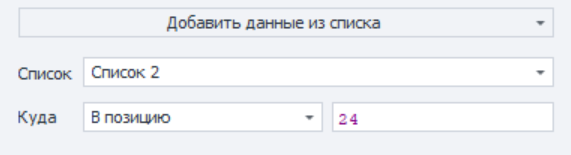
- Список. Выбираем список, в который будет сохранен результат.
- Куда. В какую позицию поместим результат:
в конец,в начало,в позицию. - В позицию. Если выбрали этот вариант, то в соседнем поле нужно указать номер строки или переменную.
Добавить строку.
Добавление строки в список.
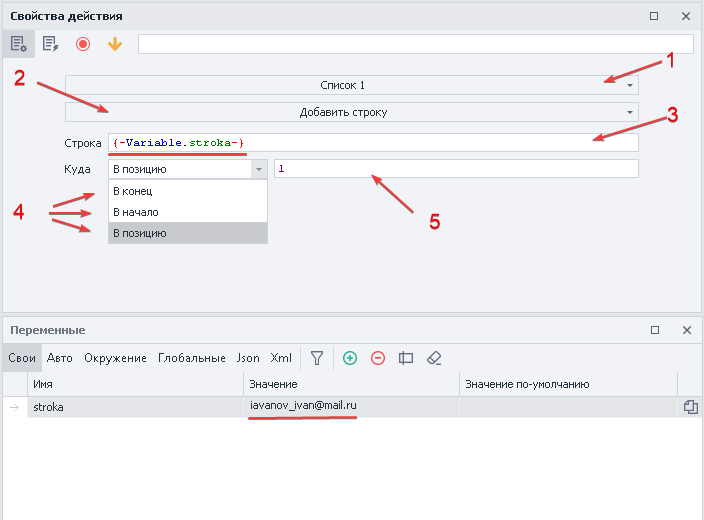
1. Выбираем список, в который будем добавлять строку.
2. Устанавливаем функцию.
3. Вносим значение или переменную.
4. В какую позицию поместим результат: в конец, в начало, в позицию.
5. Если выбрали в позицию, то в соседнем поле нужно указать номер строки или переменную.
Подчеркнуто красной линией. Значение, которое копируем в данном примере.
Добавить текст.
Добавляет текст в существующий список.
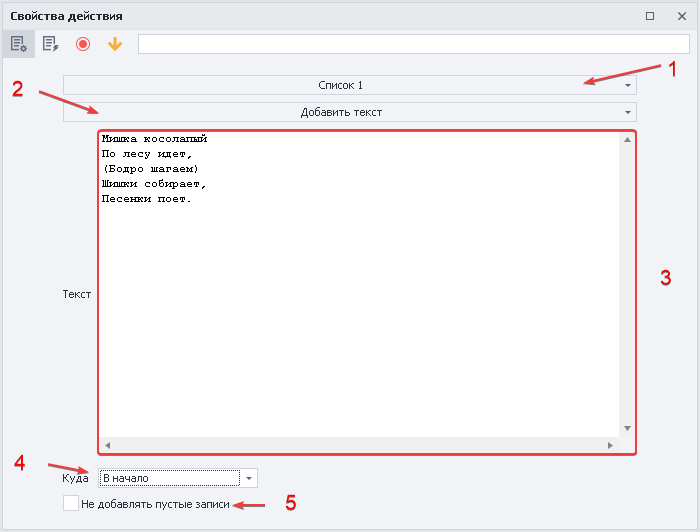
1. Выбираем список, в который будем добавлять текст.
2. Устанавливаем функцию.
3. Текст или набор символов для добавления в список, можно указать переменную.
4. В какую позицию поместим результат: в конец, в начало, в позицию.
5. Добавлять пустые строки в случае отсутствия текста.
Объединить элементы списка.
Объединение элементов списка с указанием разделителя и возможностью записи в переменную.

- Разделитель.
- Новая строка. Каждый элемент списка будет записан с новой строки.
- Свой. Указываем свой текст или символы, которые будут вставлены между элементами списка.
- Указанный в списке. Используется разделитель из настроек списка.
- Положить в переменную. Переменная для записи данных после обработки.
Перемешать элементы списка.
Размещает элементы в списке в случайном порядке.
Получить количество строк.
Позволяет узнать количество строк в списке.
Критерии поиска:
- Все;
- Не содержат текст;
- Не удовлетворяет регулярному выражению;
- Со значением;
- Содержат текст;
- Удовлетворяет регулярному выражению;
Получить строку.
Эта функция получает строку, а также дает возможность удалить ее из списка и записать в переменную.
- Критерии поиска:
- Не содержит текст;
- Не удовлетворяет регулярному выражению;
- Первую;
- По номеру;
- Случайную;
- Удовлетворяет регулярному выражению;
- Удалить строку после взятия. Когда выбранная строка возьмется из списка, то после этого будет удалена.
- Положить в переменную. Здесь указываем кастомную переменную, в которую мы положим скопированную строку.
Привязать к файлу.
Привязка списка к файлу в ходе выполнения проекта.
- Путь к файлу. Выбираем конкретный файл или указываем переменную, содержащую путь к нему.
- Создавать файл при отсутствии. Если файл отсутствует по указанному пути, то он будет автоматически создан.
Сортировать.
Сортировка элементов списка по убыванию или возрастанию.
- Сортировать как числа, если это возможно. Использовать принцип сортировки как у чисел.
- Тип сортировки. По возрастанию или убыванию.
Сохранить в файл.
Сохраняет список в файл.
- Разделитель. Устанавливает разделитель:
- Новая строка;
- Свой;
- Указанный в списке;
- Путь к файлу. Выбираем файл или указываем переменную, содержащую путь к файлу.
- Дописывать в конец файла. Позволяет записывать новые данные в файл или перезаписывать его полностью.
Удалить дубли.
Удаление повторяющихся строк в списке.
Удалить строки.
Удаляет строки из списка с заданными критериями.
- Критерии удаления строк:
- Все;
- Не содержащие текст;
- Не удовлетворяющие регулярному выражению;
- Первую;
- Под номерами (можно использов�ать диапазоны);
- Со значением;
- Содержащие текст;
- Содержащие только пробельные символы;
- Удовлетворяющие регулярному выражению;
Пример работы со списками.
Представим, что нам необходимо перейти по всем страницам из списка + собрать их названия + положить в другой список.
1. Создаём Список_1 с несколькими страницами, предварительно привязав его к файлу.
2. Удаляем дубли, чтобы не переходить на страницу дважды.
3. Создаём Список_2 и привязываем его к файлу.
4. Парсим необходимую информацию со страниц Список_1 и копируем ее в Список_2.
5. Удаляем дубли.
Таким образом можно наполнять списки нужной информации для дальнейшей обработки и использования.